Jquery плавное появление элемента: Плавное появление блока (div) в Jquery
Действие при появлении элемента на экране — jQuery | Кабинет Веб-мастера
С каждым днем сайты становятся все сложнее, а дизайнеры придумывают все новые способы привлечь внимание посетителей — и это правильно, ведь удивить становится все труднее. Именно поэтому в последнее время на многих сайтах присутствует анимация и различные эффекты. Но нас сегодня интересует немного другая тема: как определить, виден ли сейчас элемент на экране или нет? И если виден, то сделать какое-нибудь действие. Например перекрасить его в другой цвет. Сайт может быть длинным и если вы назначите анимацию при загрузке страницы, вероятность того, что пользователь ее увидит — очень мала — нужно запускать ее в тот момент, когда элемент появился на странице. Давайте научимся это делать.
Для начала создадим небольшую разметку, с помощью которой мы будем проводить свои эксперименты:
<div> <div>Привет! Я блок!</div> </div>
Одна обертка и один блок. Добавим немного стилей:
.page-site { position:relative; height:5000px; } .block { width:200px; height:200px; background:red; text-align:center; color:#fff; font-family:Arial; font-size:18px; line-height:200px; position:absolute; top:50%; margin-top:-100px; left:50%; margin-left:-100px; } .block.green { background:green; }
Как видите, мы задали высоту обертке и поставили блок по центру — при загрузке страницы его не видно. И заранее описали класс green при котором заливка блока станет зеленой.
Давайте попробуем перекрасить блок, как только он целиком попадет в область видимости экрана.
Для этого напишем следующий скрипт:
$(document).ready(function() {
var windowHeight = $(window).height();
$(document).on('scroll', function() {
$('.block').each(function() {
var self = $(this),
height = self.offset().top + self.height();
if ($(document).scrollTop() + windowHeight >= height) {
self.addClass('green')
}
});
});
});Я немного забежал вперед и предусмотрел наличие на странице сразу множества элементов, поэтому использовал each. Что делает скрипт: при скролле страницы он пробегает все элементы и проверяет, что расстояние до них + их высота меньше расстояния, которое пользователь пролистал + высота окна. Как только условие нарушается, срабатывает скрипт — в нашем случае он добавляет класс green.
Что делает скрипт: при скролле страницы он пробегает все элементы и проверяет, что расстояние до них + их высота меньше расстояния, которое пользователь пролистал + высота окна. Как только условие нарушается, срабатывает скрипт — в нашем случае он добавляет класс green.
Если вам нужно многократное повторение действия (отмена действия если элемент скроется и повтор — если опять появится), достаточно просто дописать условие else.
Если блок по высоте больше высоты экрана
Если блок очень высокий, то он целиком не поместится в экран, а значит что скрипт выполнится поздно. Для такого случая давайте немного модифицируем скрипт. Будем выполнять действие, когда до верха страницы будет оставаться 100px.
Немного обновим стили:
.page-site {
position:relative;
height:5000px;
}
.block {
width:200px;
height:1200px;
background:red;
text-align:center;
color:#fff;
font-family:Arial;
font-size:18px;
line-height:200px;
position:absolute;
top:50%;
margin-top:-600px;
left:50%;
margin-left:-100px;
}
. block.green {
background:green;
}
block.green {
background:green;
}И теперь сам модифицированный скрипт:
$(document).ready(function() {
var windowHeight = $(window).height();
$(document).on('scroll', function() {
$('.block').each(function() {
var self = $(this),
height;
if (self.height() >= windowHeight) {
height = self.offset().top + windowHeight - 100;
} else {
height = self.offset().top + self.height();
}
if ($(document).scrollTop() + windowHeight >= height) {
self.addClass('green')
}
});
});
});В скрипте мы выполняем проверку — если элемент больше чем высота экрана, то скрипт сработает, когда до верха останется 100px, в противном случае сработает по «старой» схеме.
Действие по центру экрана
А что если действовать нужно в тот момент, когда элемент находится ровно по центру экрана? И для такого случая найдется свой скрипт:
$(document).ready(function() {
var windowHeight = $(window).height();
$(document).on('scroll', function() {
$('. block').each(function() {
var self = $(this),
height = self.offset().top + self.height()/2 - windowHeight/2;
if ($(document).scrollTop() >= height) {
self.addClass('green');
}
});
});
});
block').each(function() {
var self = $(this),
height = self.offset().top + self.height()/2 - windowHeight/2;
if ($(document).scrollTop() >= height) {
self.addClass('green');
}
});
});
});Вот и все. Всем удачи!
Плавный скролл к элементу — jQuery | Кабинет Веб-мастера
В последнее время бешеной популярностью пользуются типы сайтов под названием Landing Page — или «лендинги». Они удобны тем, что пользователь получает всю необходимую информацию на одной странице. Чаще всего это информация о товаре, которая описывает его со всех сторон, дает понять сильные стороны и преимущества и конечно же оформить заказ.
Такие сайты получаются довольно длинными, поэтому для удобства перемещения по ним часто делают навигационное меню со ссылками на конкретные разделы. Давайте научимся делать так, чтобы при клике на ссылку, сайт плавно прокручивался до нужного места.
Будем считать, что все ссылки, которые есть на странице, ведут на конкретные блоки. Поэтому пишем следующий скрипт:
$("a"). click(function () {
var elementClick = $(this).attr("href");
var destination = $(elementClick).offset().top;
$('html, body').animate({ scrollTop: destination }, 600);
return false;
});
click(function () {
var elementClick = $(this).attr("href");
var destination = $(elementClick).offset().top;
$('html, body').animate({ scrollTop: destination }, 600);
return false;
});Важно отметить, что ссылка должна быть вида: href=»#id». А элемент, до которого будем крутить:. Вот и вся хитрость.
Альтернативный взгляд
Раньше делали немного по другому — использовали определение браузера — $.browser.safari || $.browser.webkit и в зависимости от условия делали либо $(‘body’).animate(), либо $(‘html’).animate(). С версии 1.9 jQuery — $.browser была удалена и поэтому не сработает. Но можно модифицировать код и получить такой скрипт:
var matched, browser;
jQuery.uaMatch = function( ua ) {
ua = ua.toLowerCase();
var match = /(chrome)[ \/]([\w.]+)/.exec( ua ) ||
/(webkit)[ \/]([\w.]+)/.exec( ua ) ||
/(opera)(?:.*version|)[ \/]([\w.]+)/.exec( ua ) ||
/(msie)[\s?]([\w.]+)/.exec( ua ) ||
/(trident)(?:.*? rv:([\w. ]+)|)/.exec( ua ) ||
ua.indexOf("compatible") < 0 && /(mozilla)(?:.*? rv:([\w.]+)|)/.exec( ua ) ||
[];
return {
browser: match[ 1 ] || "",
version: match[ 2 ] || "0"
};
};
matched = jQuery.uaMatch( navigator.userAgent );
//IE 11+ fix (Trident)
matched.browser = matched.browser == 'trident' ? 'msie' : matched.browser;
browser = {};
if ( matched.browser ) {
browser[ matched.browser ] = true;
browser.version = matched.version;
}
$("a").click(function () {
var elementClick = $(this).attr("href");
var destination = $(elementClick).offset().top;
if (browser.chrome || browser.webkit ) {
$('body').animate({ scrollTop: destination }, 600);
} else {
$('html').animate({ scrollTop: destination }, 600);
}
return false;
});
]+)|)/.exec( ua ) ||
ua.indexOf("compatible") < 0 && /(mozilla)(?:.*? rv:([\w.]+)|)/.exec( ua ) ||
[];
return {
browser: match[ 1 ] || "",
version: match[ 2 ] || "0"
};
};
matched = jQuery.uaMatch( navigator.userAgent );
//IE 11+ fix (Trident)
matched.browser = matched.browser == 'trident' ? 'msie' : matched.browser;
browser = {};
if ( matched.browser ) {
browser[ matched.browser ] = true;
browser.version = matched.version;
}
$("a").click(function () {
var elementClick = $(this).attr("href");
var destination = $(elementClick).offset().top;
if (browser.chrome || browser.webkit ) {
$('body').animate({ scrollTop: destination }, 600);
} else {
$('html').animate({ scrollTop: destination }, 600);
}
return false;
});Вот и все. Всем успехов!
Анимация появления блоков для Landing Page
На одностраничных сайтах часто применяют анимацию появления блоков при прокрутке страницы, создавая динамичность и впечатляющий эффект. На самом деле это очень красиво выглядит, если только без фанатизма, не перезагружая сайт.
На самом деле это очень красиво выглядит, если только без фанатизма, не перезагружая сайт.
В этом обзоре мы рассмотрим jQuery плагин Revealator, который поможет реализовать анимацию блоков самым легким путем. Практически просто подставляя определенные классы элементам, чтобы те, в свою очередь, появлялись в области просмотра браузера с эффектом, закрепленным под тем или иным классом.
Посмотреть Demo
Параметры jQuery плагина Revealator
| Класс | Описание |
|---|---|
| revealator-fade | Обычное появление элемента |
| revealator-rotateleft | Появление элемента с легким поворотом влево |
| revealator-rotateright | Появление элемента с легким поворотом вправо |
| revealator-slideleft | Появление элемента слайдом справа на лево |
| revealator-slideright | Появление элемента слайдом слева на право |
| revealator-slideup | Появление элемента слайдом снизу на вверх |
| revealator-zoomin | Появление элемента с эффектом увеличения от большого к меньшему |
| revealator-zoomout | Появление элемента с эффектом увеличения от меньшего к большему |
Задержка:
| Класс | Описание |
|---|---|
| revealator-delay1 | Установить задержку эффекта на 100ms |
| revealator-delay2 | Установить задержку эффекта на 200ms |
| revealator-delay3 | Установить задержку эффекта на 300ms |
. .. .. | … |
| revealator-delay19 | Установить задержку эффекта на 1900ms |
| revealator-delay20 | Установить задержку эффекта на 2000ms |
Продолжительность:
| Класс | Описание |
|---|---|
| revealator-duration1 | Установить длительность эффекта на 100ms |
| revealator-duration2 | Установить длительность эффекта на 200ms |
| revealator-duration3 | Установить длительность эффекта на 300ms |
| … | … |
| revealator-duration19 | Установить длительность эффекта на 1900ms |
| revealator-duration20 | Установить длительность эффекта на 2000ms |
Показывать эффект только один раз
При добавлении класса revealator-once к элементам, анимация блоков будет происходить лишь один раз. При отсутствии этого класса, анимация будет повторяться при прокрутке вверх и в низ.
Revealator
Как это работает?
Плагин Revealator включает в себя два основных файла: fm.revealator.jquery.css – дополнительные стили эффектов, fm.revealator.jquery.js – скрипт. И, конечно, необходимо подключить библиотеку jQuery для работоспособности плагина. А также подключим еще один файл стилей, чтобы оформить внешний вид самой страницы демо-просмотра.
Так, все конструкции собрана в одном HTML коде с подключением всеми файлами. В нее входит 10 секций в каждой находится по 4 блока с классами, отвечающими за определенные эффекты анимации появления этих же блоков. В верхней части, между тегами <head></head> уже подключено 4 файла: два из них относится к плагину, библиотека jQuery, стили оформления страницы.
<!DOCTYPE html>
<html>
<head>
<meta http-equiv="Content-Type" content="text/html; charset=utf-8">
<title>Revealator Plugin</title>
<link rel="stylesheet" href="style. css">
<link rel="stylesheet" href="fm.revealator.jquery.css">
<script src="js/jquery-1.11.3.min.js"></script>
<script src="js/fm.revealator.jquery.js"></script>
</head>
<body>
<div>
<h2>
↓↓↓ Scroll down ↓↓↓
</h2>
</div>
<div>
<div>
revealator-slideup revealator-delay#
</div>
<div>
<img src="img/portfolio-5.jpg">
Imma slide this in
</div>
<div>
<img src="img/portfolio-5.jpg">
Imma slide this in
</div>
<div>
<img src="img/portfolio-5.jpg">
Imma slide this in
</div>
<div>
<img src="img/portfolio-5.jpg">
Imma slide this in
</div>
</div>
<div>
<div>
revealator-slidedown revealator-once revealator-delay#
</div>
<div>
<img src="img/portfolio-1.
css">
<link rel="stylesheet" href="fm.revealator.jquery.css">
<script src="js/jquery-1.11.3.min.js"></script>
<script src="js/fm.revealator.jquery.js"></script>
</head>
<body>
<div>
<h2>
↓↓↓ Scroll down ↓↓↓
</h2>
</div>
<div>
<div>
revealator-slideup revealator-delay#
</div>
<div>
<img src="img/portfolio-5.jpg">
Imma slide this in
</div>
<div>
<img src="img/portfolio-5.jpg">
Imma slide this in
</div>
<div>
<img src="img/portfolio-5.jpg">
Imma slide this in
</div>
<div>
<img src="img/portfolio-5.jpg">
Imma slide this in
</div>
</div>
<div>
<div>
revealator-slidedown revealator-once revealator-delay#
</div>
<div>
<img src="img/portfolio-1. jpg">
Imma slide this in
</div>
<div>
<img src="img/portfolio-1.jpg">
Imma slide this in
</div>
<div>
<img src="img/portfolio-1.jpg">
Imma slide this in
</div>
<div>
<img src="img/portfolio-1.jpg">
Imma slide this in
</div>
</div>
<div>
<div>
revealator-slideleft revealator-delay#
</div>
<div>
<img src="img/portfolio-2.jpg">
Imma slide this in from right to left
</div>
<div>
<img src="img/portfolio-2.jpg">
Imma slide this in from right to left
</div>
<div>
<img src="img/portfolio-2.jpg">
Imma slide this in from right to left
</div>
<div>
<img src="img/portfolio-2.
jpg">
Imma slide this in
</div>
<div>
<img src="img/portfolio-1.jpg">
Imma slide this in
</div>
<div>
<img src="img/portfolio-1.jpg">
Imma slide this in
</div>
<div>
<img src="img/portfolio-1.jpg">
Imma slide this in
</div>
</div>
<div>
<div>
revealator-slideleft revealator-delay#
</div>
<div>
<img src="img/portfolio-2.jpg">
Imma slide this in from right to left
</div>
<div>
<img src="img/portfolio-2.jpg">
Imma slide this in from right to left
</div>
<div>
<img src="img/portfolio-2.jpg">
Imma slide this in from right to left
</div>
<div>
<img src="img/portfolio-2. jpg">
Imma slide this in from right to left
</div>
</div>
<div>
<div>
revealator-slideright revealator-delay#
</div>
<div>
<img src="img/portfolio-4.jpg">
Imma slide this in from left to right
</div>
<div>
<img src="img/portfolio-4.jpg">
Imma slide this in from left to right
</div>
<div>
<img src="img/portfolio-4.jpg">
Imma slide this in from left to right
</div>
<div>
<img src="img/portfolio-4.jpg">
Imma slide this in from left to right
</div>
</div>
<div>
<div>
revealator-zoomin revealator-delay#
</div>
<div>
<img src="img/portfolio-3.jpg">
Imma zoom this in
</div>
<div>
<img src="img/portfolio-3.
jpg">
Imma slide this in from right to left
</div>
</div>
<div>
<div>
revealator-slideright revealator-delay#
</div>
<div>
<img src="img/portfolio-4.jpg">
Imma slide this in from left to right
</div>
<div>
<img src="img/portfolio-4.jpg">
Imma slide this in from left to right
</div>
<div>
<img src="img/portfolio-4.jpg">
Imma slide this in from left to right
</div>
<div>
<img src="img/portfolio-4.jpg">
Imma slide this in from left to right
</div>
</div>
<div>
<div>
revealator-zoomin revealator-delay#
</div>
<div>
<img src="img/portfolio-3.jpg">
Imma zoom this in
</div>
<div>
<img src="img/portfolio-3. jpg">
Imma zoom this in
</div>
<div>
<img src="img/portfolio-3.jpg">
Imma zoom this in
</div>
<div>
<img src="img/portfolio-3.jpg">
Imma zoom this in
</div>
</div>
<div>
<div>
revealator-zoomout revealator-delay#
</div>
<div>
<img src="img/portfolio-2.jpg">
Imma zoom this out
</div>
<div>
<img src="img/portfolio-2.jpg">
Imma zoom this out
</div>
<div>
<img src="img/portfolio-2.jpg">
Imma zoom this out
</div>
<div>
<img src="img/portfolio-2.jpg">
Imma zoom this out
</div>
</div>
<div>
<div>
revealator-fade revealator-delay# revealator-duration10
</div>
<div>
<img src="img/portfolio-1.
jpg">
Imma zoom this in
</div>
<div>
<img src="img/portfolio-3.jpg">
Imma zoom this in
</div>
<div>
<img src="img/portfolio-3.jpg">
Imma zoom this in
</div>
</div>
<div>
<div>
revealator-zoomout revealator-delay#
</div>
<div>
<img src="img/portfolio-2.jpg">
Imma zoom this out
</div>
<div>
<img src="img/portfolio-2.jpg">
Imma zoom this out
</div>
<div>
<img src="img/portfolio-2.jpg">
Imma zoom this out
</div>
<div>
<img src="img/portfolio-2.jpg">
Imma zoom this out
</div>
</div>
<div>
<div>
revealator-fade revealator-delay# revealator-duration10
</div>
<div>
<img src="img/portfolio-1. jpg">
Imma fade this in
</div>
<div>
<img src="img/portfolio-1.jpg">
Imma fade this in
</div>
<div>
<img src="img/portfolio-1.jpg">
Imma fade this in
</div>
<div>
<img src="img/portfolio-1.jpg">
Imma fade this in
</div>
</div>
<div>
<div>
revealator-rotateleft revealator-delay#
</div>
<div>
<img src="img/portfolio-5.jpg">
Imma rotate this in to the left
</div>
<div>
<img src="img/portfolio-5.jpg">
Imma rotate this in to the left
</div>
<div>
<img src="img/portfolio-5.jpg">
Imma rotate this in to the left
</div>
<div>
<img src="img/portfolio-5.
jpg">
Imma fade this in
</div>
<div>
<img src="img/portfolio-1.jpg">
Imma fade this in
</div>
<div>
<img src="img/portfolio-1.jpg">
Imma fade this in
</div>
<div>
<img src="img/portfolio-1.jpg">
Imma fade this in
</div>
</div>
<div>
<div>
revealator-rotateleft revealator-delay#
</div>
<div>
<img src="img/portfolio-5.jpg">
Imma rotate this in to the left
</div>
<div>
<img src="img/portfolio-5.jpg">
Imma rotate this in to the left
</div>
<div>
<img src="img/portfolio-5.jpg">
Imma rotate this in to the left
</div>
<div>
<img src="img/portfolio-5. jpg">
Imma rotate this in to the left
</div>
</div>
<div>
<div>
revealator-rotateright revealator-delay#
</div>
<div>
<img src="img/portfolio-2.jpg">
Imma slide this in to the right
</div>
<div>
<img src="img/portfolio-2.jpg">
Imma slide this in to the right
</div>
<div>
<img src="img/portfolio-2.jpg">
Imma slide this in to the right
</div>
<div>
<img src="img/portfolio-2.jpg">
Imma slide this in to the right
</div>
</div>
<div>
<div>
End
</div>
</div>
</body>
</html>
jpg">
Imma rotate this in to the left
</div>
</div>
<div>
<div>
revealator-rotateright revealator-delay#
</div>
<div>
<img src="img/portfolio-2.jpg">
Imma slide this in to the right
</div>
<div>
<img src="img/portfolio-2.jpg">
Imma slide this in to the right
</div>
<div>
<img src="img/portfolio-2.jpg">
Imma slide this in to the right
</div>
<div>
<img src="img/portfolio-2.jpg">
Imma slide this in to the right
</div>
</div>
<div>
<div>
End
</div>
</div>
</body>
</html>
На WordPress, добавить анимацию блоков, можно с помощью плагина Animate It!. У него также есть куча разных эффектов и при этом, он работает на чистом CSS.
Скачать демо просмотр
Как сделать плавное появление блока CSS?
Приветствую вас, дорогие друзья!
В этой статье хочу вам показать два, очень интересных приема работы с CSS3, которые дают возможность сделать плавное появление блока CSS свойствами. Используя данную возможность можно сделать достаточно много интересных вещей для своего сайта. Например, мы можем сделать плавное появление элемента при наведении на какой-либо элемент на странице, или показать элемент через определенный интервал времени не используя при этом никаких скриптов!
Навигация по статье:
Плавное появление блока CSS при наведении
В ситуации, когда нам нужно показать блок при наведении, мы должны сделать следующее:
- 1.Создаем блок, который будет плавно появляться на странице, и блок, который будет по умолчанию скрыт:
<div>
Видимый
</div>
<div>
Скрытый
</div><div>
Видимый
</div>
<div>
Скрытый
</div>
- 2.
 Задаем стили оформления:
Задаем стили оформления:.on-hover{
width:300px;
background:#176387;
color:#fff;
font-size:25px;
border:3px solid #2BA2DB;
padding:20px;
margin:auto;
margin-bottom:20px;
text-align:center;
}
.hidden-block{
width:300px;
background:#176387;
color:#fff;
font-size:25px;
border:3px solid #2BA2DB;
padding:20px;
margin:auto;
text-align:center;
opacity:0; /*Элемент полностью прозрачный (невидимый)*/
transition: 1s; /*Скорость перехода состояния элемента*/
}1
2
3
4
5
6
7
8
9
10
11
12
13
14
15
16
17
18
19
20
21
22
23
24
25
26
.on-hover{
width:300px;
background:#176387;
color:#fff;
font-size:25px;
border:3px solid #2BA2DB;
padding:20px;
margin:auto;
margin-bottom:20px;
text-align:center;
}
.hidden-block{
width:300px;
background:#176387;
color:#fff;
font-size:25px;
border:3px solid #2BA2DB;
padding:20px;
margin:auto;
text-align:center;
opacity:0; /*Элемент полностью прозрачный (невидимый)*/
transition: 1s; /*Скорость перехода состояния элемента*/
}
Скрытый блок делаем полностью прозрачным (opacity:0;), и задаем ему скорость перехода между состояниями элемента (transition: 1s;), в моем случае равное 1 секунде.

- 3.А теперь, для того, чтобы сделать плавное появление блока CSS нужно сделать следующее:
.on-hover:hover+ .hidden-block{
opacity:1;
transition: 1s;
}.on-hover:hover+ .hidden-block{
opacity:1;
transition: 1s;
}
Селектор .on-hover:hover+ .hidden-block означает, что при наведении на элемент с классом .on-hover будут применены свойства для элемента .hidden-block. В данном случае мы делаем этот элемент видимым, то есть меняем прозрачность (opacity:1;).
Так как блок .hidden-block не находится внутри .on-hover, то я использую hover с +. В случае если у вас скрытый элемент находится внутри элемента, на который нужно навести указатель мышки, то вам нужно использовать вот такой селектор:
.on-hover:hover .hidden-block
Вот что у нас получилось:
Видимый
Скрытый
Плавное появление блока CSS с задержкой по времени
Второй вариант реализации плавного появления блока с помощью CSS заключается в использовании правила @keyframes.
В случае если нам нужно показать элемент с некоторой задержкой, мы должны сделать следующее:
- 1.Создаем блок, который по умолчанию будет полностью прозрачным:
<div>
Плавное появление блока CSS
</div><div>
Плавное появление блока CSS
</div>
- 2.В CSS, помимо свойств оформления элемента указываем прозрачность и скорость перехода:
.anim-show{
width:300px;
background:#176387;
color:#fff;
font-size:25px;
border:3px solid #2BA2DB;
padding:20px;
margin:auto;
margin-bottom:20px;
text-align:center;
opacity:0; /*Элемент полностью прозрачный (невидимый)*/
transition: 1s; /*Скорость перехода состояния элемента*/
animation: show 3s 1; /* Указываем название анимации, её время и количество повторов*/
animation-fill-mode: forwards; /* Чтобы элемент оставался в конечном состоянии анимации */
animation-delay: 1s; /* Задержка перед началом */
}1
2
3
4
5
6
7
8
9
10
11
12
13
14
15
16
17
.
 anim-show{
anim-show{width:300px;
background:#176387;
color:#fff;
font-size:25px;
border:3px solid #2BA2DB;
padding:20px;
margin:auto;
margin-bottom:20px;
text-align:center;
opacity:0; /*Элемент полностью прозрачный (невидимый)*/
transition: 1s; /*Скорость перехода состояния элемента*/
animation: show 3s 1; /* Указываем название анимации, её время и количество повторов*/
animation-fill-mode: forwards; /* Чтобы элемент оставался в конечном состоянии анимации */
animation-delay: 1s; /* Задержка перед началом */
}
Так же мы задаем свойство animation, в котором произвольно задаем название анимации (show), ее скорость (3 секунды) и количество повторений (1), а для того, что бы после выполнения анимации наш элемент не возвращался к первоначальному состоянию указываем свойство animation-fill-mode со значением forwards.

Кроме того, задаем дополнительное свойство, которое отвечает за задержку начала анимации (animation-delay) равное 1 секунде.
- 3.Задаем при помощи правила @keyframes последовательность, с которой будет появляться наш блок:
@keyframes show{
0%{
opacity:0;
}
100% {
opacity:1;
}
}@keyframes show{
0%{
opacity:0;
}
100% {
opacity:1;
}
}
Вот, как это работает (нужно обновить страницу):
Плавное появление блока CSS
Как видите анимации, плавного появления блока CSS достаточно просты в использовании, и, я думаю, у вас не должно возникнуть сложностей в их использовании. Если у вас появятся вопросы или замечания, вы можете оставить их в комментариях.
А на этом у меня сегодня все. Обязательно поделитесь статьей в социальных сетях и подпишитесь на мою рассылку.
До встречи в следующих статьях!
С уважением Юлия Гусарь
20 jQuery плагинов для создания анимации при скроллинге
В этой статье мы рассмотрим 20 лучших jQuery плагинов для создания анимации элементов сайта при прокрутке страницы. Подобные решения используются в веб-разработке довольно давно и уже успели укорениться среди разработчиков.
Подобные решения используются в веб-разработке довольно давно и уже успели укорениться среди разработчиков.
Итак. С помощью плагинов, которые представлены в этой подборке, вы сможете создать современный сайт с отличной динамикой. Я думаю, каждый человек, который интересуется разработкой сайтов, видел эти плагины в действии. При прокрутке страницы, блоки, различные элементы или текст плавно появляются, выезжают, крутятся и пр. Как показывает практика, клиентам очень нравятся такие фентифлюшки.
Внедрить эффекты при скроллинге в страницу не так сложно, как может показаться на первый взгляд. Все что нужно — это качественный плагин и прямые руки. Конечно, начинающий верстальщик может испытывать трудности, но стоит немного посидеть, разобраться в принципах работы и задача покажется очень простой.
Несмотря на то, что анимация на сайте многим по душе, не стоит переусердствовать, иначе у вас получится перегруженная, визуально плохо воспринимаемая страница, в которой все внимание будет приковано ко всем этим «свистелкам», а не к информации, которую требуется донести до посетителя.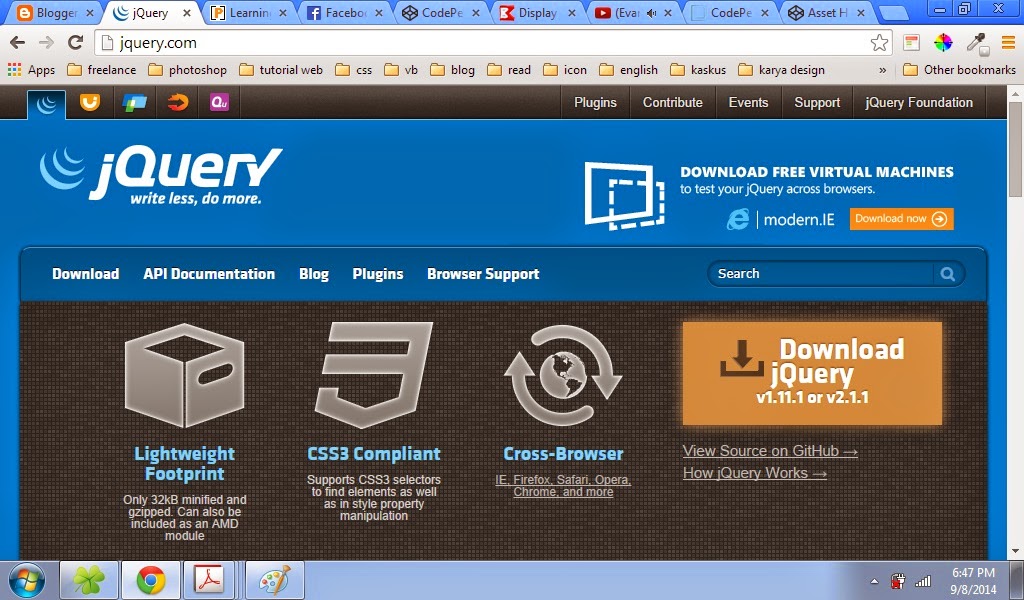 К тому же, чем больше подключено скриптов, тем медленнее работает страница. В старых браузерах все это дело может вовсе не работать. Подключайте эффекты с умом. Зачастую, простого плавного, ненавязчивого появления блоков хватает. Такой эффект придает странице плавности и динамики, делает сайт живым. На своей практике мне пришлось много повидать сайтов с эффектами без чувства меры. От такого просто тошнит — единственное чувство, которое возникает. Но, наверное, разработчики надеялись на «Вау эффект». Итак. Используйте все с умом и в меру!
К тому же, чем больше подключено скриптов, тем медленнее работает страница. В старых браузерах все это дело может вовсе не работать. Подключайте эффекты с умом. Зачастую, простого плавного, ненавязчивого появления блоков хватает. Такой эффект придает странице плавности и динамики, делает сайт живым. На своей практике мне пришлось много повидать сайтов с эффектами без чувства меры. От такого просто тошнит — единственное чувство, которое возникает. Но, наверное, разработчики надеялись на «Вау эффект». Итак. Используйте все с умом и в меру!
Все плагины абсолютно бесплатны, но я бы рекомендовал ознакомиться с лицензий, так как в некоторых случаях для использования в коммерческих целях нужно выполнить ряд условий.
Смотрите также:
14 JavaScript библиотек для создания анимации
Инструменты для создания HTML5 анимации
10 JavaScript библиотек для SVG анимации
WOW.js
Неплохой плагин для реализации анимации элементов при скроллинге. Он имеет очень много анимированных вариантов появления блоков и довольно легко настраивается.
Он имеет очень много анимированных вариантов появления блоков и довольно легко настраивается.
ScrollMagic
Еще один популярный плагин, с помощью которого можно реализовать сложную анимацию, которая будет срабатывать при прокрутке ролика мышки. В данном случае, плагин позволяет делать действительно сложные parallax, css3 эффекты движения, смены фона на страница и вообще деформации фигур. ScrollMagic часто используют на промо-сайтах, где требуется много анимировать.
Scrollme
Простой и легкий плагин с помощью которого можно реализовать эффектную анимацию при прокрутке. Вы можете масштабировать, вращать, двигать, уменьшать или увеличивать прозрачность любого элемента.
Superscrollorama
Superscrollorama — мощный, но тяжелый плагин для создания анимации при прокрутке. В его арсенале имеется множество различных настроек для анимации текста, отдельных DIV элементов, включая parallax эффекты.
Более детальную информацию можно найти в документации к данному jQuery плагину.
onScreen
Отличный плагин, который мы часто используем в своих проектах. От позволяет легко и быстро сделать различные эффекты появления элементов при прокрутке страницы. Плагин легкий и не грузит страницу.
OnePage
jQuery плагин OnePage позволяет разбить страницу на отдельные экраны с высотой 100% и анимировать переход по ним. Требуется лишь легкий толчок, чтобы начался скроллинг к следующему экрану. Такой же эффект использовался на промо-сайте Iphone 5s.
Имеются проблемы с адаптивностью, как и практически во всех подобных плагинах. Если текст не помещается по высоте, то он просто обрезается и полоса прокрутки не появляется.
FSVS
Очень похожий по функционалу плагин на предыдущий. Позволяет сделать скользящую прокрутку по экранам с помощью css3. Имеет аналогичную проблему при просмотре на телефонах. Переход по экранам в виде отдельных слайдов возможен как с помощью ролика мышки, так и посредством клика на точечную боковую навигацию.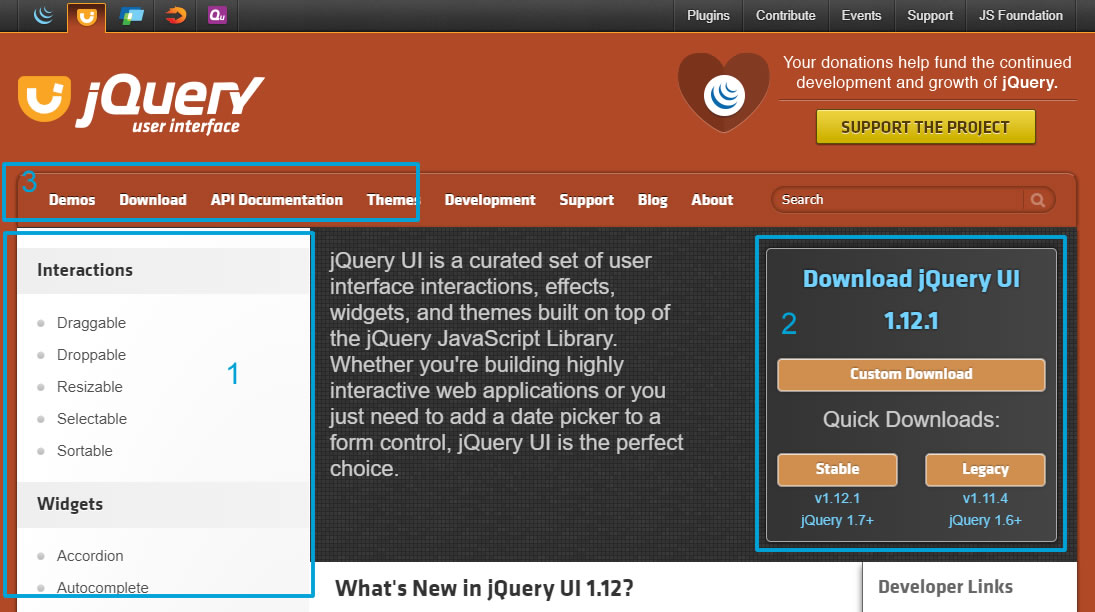
jInvertScroll
jInvertScroll позволяет создавать классный горизонтальный parallax скролиинг. В то время, когда Вы крутите ролик мышки вниз, все элементы на странице движутся горизонтально, к тому же с разной скоростью, что создает parallax эффект.
Waypoints
Waypoints — это jQuery плагин, который позволяет показывать любой элемент при нахождении посетителя в заданной точке страницы. Например, когда посетитель дочитывает статью на сайте и приближается к концу текста, сбоку страницы всплывает информационное окно с предложением почитать следующую статью или похожую статью.
Scrollocue
Оригинальный плагин для специфических задач. Позволяет передвигаться по странице выделяя блоки простым кликом правой клавишей мыши по странице. С каждым новым кликом выделяется элемент ниже, тем самым страница немного прокручивается. Также поддерживается скроллинг стрелками на клавиатуре.
Horwheel
Jquery плагин для создания сайта с горизонтальной прокруткой в стиле Windows 8. Как заявляют разработчики — это кроссбраузерное решение.
Как заявляют разработчики — это кроссбраузерное решение.
Scrolling Progress Bar
Интересное решение, с помощью которого можно показать прогресс прочтения информации на странице. Также есть возможность разбить текст на разделы и все это будет визуально выводиться в любом удобном для вас месте на странице.
multiScroll.js
multiScroll.js — это jQuery плагин, похож на два предыдущих плагина скользких экранов, но имеет одно значительное отличие. Если в предыдущих случаях просто перелистывался экран, то этот больше похож на современный слайдер изображений. Экран разделяется на две равных части и левая перелистывается вверх, а правая вниз. Таким образом контент практически разрывается.
Данный плагин можно использовать, например, для создания портфолио фотографа или дизайнера. Думаю, посетители оценят ваш сайт.
browserSwipe.js
Очередной полноэкранный скроллинг-плагин, с помощью которого создается эффектный переход по экранам.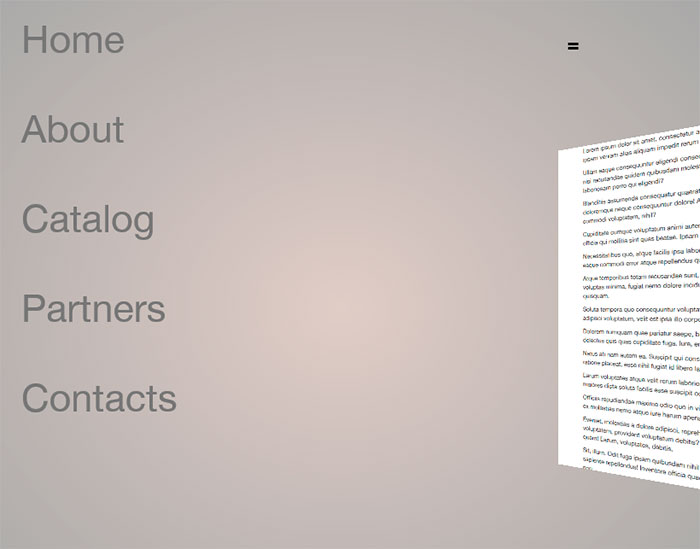 Среди доступных эффектов — скользящий переход, переход с вращением всего экрана, масштабируемый и горизонтальный скроллинг по экранам. Можно совмещать все эффекты на одной странице.
Среди доступных эффектов — скользящий переход, переход с вращением всего экрана, масштабируемый и горизонтальный скроллинг по экранам. Можно совмещать все эффекты на одной странице.
jQuery.panelSnap
Полноэкранный скользящий скроллинг-плагин. Плагин ничем особо не отличающийся, на первый взгляд, от предыдущих, но в нем реализована внутренняя область с прокруткой. Если мы докручиваем до конца внутреннего контента, то автоматически происходит переход на следующий экран. Теоретически — это решение проблемы для адаптивных сайтов. Если внутреннее окошко сделать в полный размер, на маленьких экранах контент, который не поместился по высоте, не будет теряться.
Responsive 3D Fold Scroll
Благодаря этому плагину вы можете реализовать на своем сайте интересный 3D эффект при переходе по экранам. Плагин адаптивный и работает на различных мобильных устройствах.
HorizonScroll.js
Еще один плагин для скользящего полноэкранного скроллинга.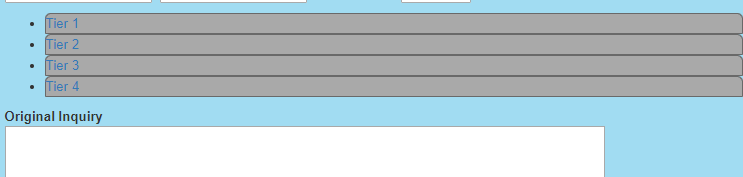 В этот раз — это горизонтальная прокрутка. Поддерживаются переходы по экранам с помощью стрелок на клавиатуре.
В этот раз — это горизонтальная прокрутка. Поддерживаются переходы по экранам с помощью стрелок на клавиатуре.
jQuery.scrollSpeed — Плавная прокрутка страницы
Современный эффект, который используется на множестве современных веб-сайтов — плавная прокрутка страницы. В некоторых браузерах этот функционал реализован внутри, а некоторые, такие как Chrome, прокручивают сайт рывками. Данный плагин позволяет смягчить скролл.
Есть много настроек, таких как — скорость прокрутки, инерция и прочее.
ScrollFlow
jQuery плагин позволяет анимировать появление различных блоков на странице, в том числе и фоновые изображения, которые создают parallax эффект.
jQuery Air Sticky Block — липкий блок в сайдбаре
jQuery плагин нашей разработки. При прокрутке страницы позволяет зафиксировать блок в сайдбаре. Подходит для адаптивных сайтов. При перестраивании контента, когда колонка «прыгает» под основной контент, липкий эффект отключается.
Css плавное исчезновение блока
Рассмотрим, как можно реализовать плавное появление блока при наведении с помощью CSS
Пример HTML структуры. Два блока: первый видимый, при наведении на который будем плавно показывать второй (скрытый) элемент.
Всплывающий блок может содержать абсолютно любой контент: текст, картинку, видео и т.п.
Плавность появления и исчезновения работает за счёт добавления transition к свойствам opaciy и visibility
До скрытого элемента мы добрались с помощью родственного селектора
(тильда). Также можно было обратиться при помощи соседнего селектора + или дочернего >
Пример с более сложной структурой
Допустим, у нас следующая структура
Тогда CSS будет следующий
Таким образом, используя различные селекторы мы можем обратиться к последующим элементам для дальнейшей работы с ними.
Надеюсь, вам понравилась данная информация. Если вам интересна тема web-разработки, то можете следить за выходом новых статей в Telegram.
Когда вы ищите появление блока, то что именно вы имеете ввиду!? Потому, что появление блока можно понимать по-разному! Мы сегодня рассмотрим три случая появление блока, для это понадобятся живые примеры, как это выглядит и где используется появление блока.
1. Появление и исчезновение блока при нажатии … данный пункт перенесен на следующую страницу. пример оставим как затравку… + он же будет в архиве.
Появление блока из-за края монитора, края окна.
Как это работает!?
Появление блока с помощью css
У нас есть основной блок. Который с позиционирован абсолютно, вы его положения видите после загрузки страницы.
Нас прежде всего интересует:
Далее у нас идет блок. Который будет появляться – это заголовок, который появляется слева из позиции left – 100%
Приветствую вас, дорогие друзья!
В этой статье хочу вам показать два, очень интересных приема работы с CSS3, которые дают возможность сделать плавное появление блока CSS свойствами. Используя данную возможность можно сделать достаточно много интересных вещей для своего сайта. Например, мы можем сделать плавное появление элемента при наведении на какой-либо элемент на странице, или показать элемент через определенный интервал времени не используя при этом никаких скриптов!
Используя данную возможность можно сделать достаточно много интересных вещей для своего сайта. Например, мы можем сделать плавное появление элемента при наведении на какой-либо элемент на странице, или показать элемент через определенный интервал времени не используя при этом никаких скриптов!
Навигация по статье:
Плавное появление блока CSS при наведении
В ситуации, когда нам нужно показать блок при наведении, мы должны сделать следующее:
- 1. Создаем блок, который будет плавно появляться на странице, и блок, который будет по умолчанию скрыт:
Скрытый блок делаем полностью прозрачным (opacity:0;), и задаем ему скорость перехода между состояниями элемента (transition: 1s;), в моем случае равное 1 секунде.
3. А теперь, для того, чтобы сделать плавное появление блока CSS нужно сделать следующее:
Селектор .on-hover:hover+ .hidden-block означает, что при наведении на элемент с классом .on-hover будут применены свойства для элемента .hidden-block. В данном случае мы делаем этот элемент видимым, то есть меняем прозрачность (opacity:1;).
Вот что у нас получилось:
Плавное появление блока CSS с задержкой по времени
Второй вариант реализации плавного появления блока с помощью CSS заключается в использовании правила @keyframes.
В случае если нам нужно показать элемент с некоторой задержкой, мы должны сделать следующее:
- 1. Создаем блок, который по умолчанию будет полностью прозрачным:
Так же мы задаем свойство animation, в котором произвольно задаем название анимации (show), ее скорость (3 секунды) и количество повторений (1), а для того, что бы после выполнения анимации наш элемент не возвращался к первоначальному состоянию указываем свойство animation-fill-mode со значением forwards.
Кроме того, задаем дополнительное свойство, которое отвечает за задержку начала анимации (animation-delay) равное 1 секунде.
3. Задаем при помощи правила @keyframes последовательность, с которой будет появляться наш блок:
.fadeOut () | Документация по jQuery API
Описание: Скрыть совпадающие элементы, сделав их прозрачными.
Метод .fadeOut () анимирует непрозрачность согласованных элементов. Когда непрозрачность достигает 0, для свойства стиля display устанавливается значение none , поэтому элемент больше не влияет на макет страницы.
Продолжительность указывается в миллисекундах; более высокие значения указывают на более медленную анимацию, а не на более быструю.Строки 'fast' и 'slow' могут быть предоставлены для обозначения длительности 200 и 600 миллисекунд, соответственно. Если предоставляется любая другая строка или если параметр duration опущен, используется длительность по умолчанию 400 миллисекунд.
Мы можем анимировать любой элемент, например простое изображение:
1 2 3 4 |
|
Рисунок 1 — Иллюстрация эффекта fadeOut ()
Примечание: Чтобы избежать ненужных манипуляций с DOM, .fadeOut () не скроет элемент, который уже считается скрытым. Для получения информации о том, какие элементы jQuery считает скрытыми, см .: hidden Selector.
Ослабление
Начиная с jQuery 1.4.3 , можно использовать необязательную строку, называющую функцию ослабления. Функции замедления определяют скорость, с которой анимация прогрессирует в разных точках анимации.
— красивая, отзывчивая, настраиваемая и доступная (WAI-ARIA) замена всплывающих окон JavaScript
SweetAlert2 — красивая, отзывчивая, настраиваемая и доступная (WAI-ARIA) замена всплывающих окон JavaScript
Примеры
Галерея рецептов
Установка
Применение
Интеграции
Конфигурация
Кнопки управления
Увольнения
Иконки
Типы ввода
Методы
Соавторы
Темы
Пожертвования
Спонсоры
Спонсоры NSFW
Тема:
DefaultDarkBootstrap 4BulmaMinimalBorderlessMaterial UIWordPress Admin
Версия:
v10.xv9.xv8.xv7.x
Нулевые зависимости
Текущая версия: ●
Последнее обновление: ●
Загрузок за последний месяц:
Нормальное оповещение
Показать нормальное оповещение
Показать сообщение об успехеАвтор SweetAlert2 (@limonte) ищет краткосрочные и среднесрочные рабочие контракты во внешнем интерфейсе, предпочтительно OSS.
Примеры
-
Заголовок с текстом под
Испытай меня! -
Модальное окно с заголовком, значком ошибки, текстом и нижним колонтитулом
Испытай меня! -
Модальное окно с длинным содержимым внутри:
Испытай меня! -
Пользовательское HTML-описание и кнопки с метками ARIA
Испытай меня! -
Диалог с тремя кнопками
Испытай меня! -
Настраиваемый диалог
Испытай меня! -
Диалоговое окно подтверждения с функцией присоединения
5 jQuery.Примеры функций each () - SitePoint
Это обширный обзор функции jQuery.each () - одной из самых важных и наиболее часто используемых функций jQuery. В этой статье мы узнаем почему и как вы можете его использовать.
Что такое jQuery.each ()
Функция each () jQuery используется для перебора каждого элемента целевого объекта jQuery - объекта, который содержит один или несколько элементов DOM и предоставляет все функции jQuery. Это очень полезно для работы с многоэлементными DOM, а также для перебора произвольных массивов и свойств объектов.
В дополнение к этой функции jQuery предоставляет вспомогательную функцию с тем же именем, которую можно вызывать без предварительного выбора или создания каких-либо элементов DOM.
jQuery.each () Синтаксис
Давайте посмотрим на различные режимы в действии.
В следующем примере выбирается каждый элемент Возможный вывод: В этой версии используется функция jQuery В следующем примере показано использование функции полезности. В этом случае объект, который нужно перебрать, задается в качестве первого аргумента. В этом примере мы покажем, как перебирать массив: В последнем примере мы хотим продемонстрировать, как перебирать свойства объекта: Все сводится к правильному обратному вызову. Контекст обратного вызова, ` Это означает, что нет строгого равенства между значением и контекстом. ` Первый аргумент - это текущий индекс, который может быть числом (для массивов) или строкой (для объектов). Давайте посмотрим, как функция jQuery.each () помогает нам в сочетании с объектом jQuery. В первом примере выбираются все элементы Второй пример выводит все внешние Допустим, у нас на странице были следующие ссылки: Второй пример выдаст: Следует отметить, что элементы DOM из объекта jQuery находятся в своей «родной» форме внутри обратного вызова, переданного в Что касается нашего второго примера, это означает, что мы можем получить атрибут Давайте еще раз посмотрим, как можно обрабатывать обычный массив: Этот фрагмент выводит: Ничего особенного.Массив имеет числовые индексы, поэтому мы получаем числа, начиная с 0 и заканчивая N-1 , где N - количество элементов в массиве. У нас могут быть более сложные структуры данных, такие как массивы в массивах, объекты в объектах, массивы в объектах или объекты в массивах. Давайте посмотрим, как Этот пример выводит: Мы обрабатываем вложенную структуру с помощью вложенного вызова В этом примере показано, как пройти через каждый элемент с назначенным классом Мы используем помощник В данном случае вывод: Нам не нужно указывать индекс и стоимость. Это просто параметры, которые помогают определить, какой элемент DOM мы в настоящее время повторяем. Кроме того, в этом сценарии мы также можем использовать более удобный метод И на консоли получим: Обратите внимание, что мы оборачиваем элемент DOM в новый экземпляр jQuery, поэтому мы можем использовать метод jQuery В следующем примере, когда пользователь щелкает элемент с идентификатором После задержки, зависящей от индекса ( 0 , 200 , 400 ,… миллисекунды), мы исчезаем элемент: В этом посте мы продемонстрировали, как использовать функцию А если jQuery не для вас, возможно, вы захотите использовать собственные методы JavaScript Object.keys () и Array.prototype.forEach (). Существуют также библиотеки, такие как foreach, которые позволяют вам перебирать пары ключ-значение либо объекта, подобного массиву, либо объекта, подобного словарю. Помните: Эта популярная статья была обновлена в 2020 году, чтобы отразить текущие передовые практики и обновить заключительные рекомендации по нативным решениям с использованием современного JavaScript. Чтобы получить более подробные сведения о JavaScript, прочтите нашу книгу «JavaScript: от новичка до ниндзя», 2-е издание. Примечание: 7 марта, 16 ': обновлено до v2.6.1 для различные исправления ошибок. Описание: Это надежный кросс-браузер Начните работу со сценарием Ultimate fade в слайд-шоу! Демонстрации (на устройствах с сенсорным экраном проведите пальцем влево / вправо, чтобы -Прямое автоматическое воспроизведение слайд-шоу без гиперссылок, -Автоматическое воспроизведение Проезд Просто добавьте приведенный ниже код в раздел Приведенный выше код ссылается на 1 внешний файл плюс 3 изображения как Шаг 2: Затем вставьте следующий образец Разметьте с умом, чтобы каждое слайд-шоу было просто пустым DIV на странице с Значение ID DIV должно совпадать со значением, установленным в На этом установка! Пора взглянуть на все Доступные опции для Каждый экземпляр слайд-шоу с постепенным появлением слайдов создается путем вызова var uniquevariable = новое Где " Требуется Требуется Вы также можете установить Ниже показаны некоторые возможные значения размеров: размеры: [300, 200], // 300 на 200 пикселей размеров: ['90% ', '80%'] // 90% на 80% измерения: ['80% ', 200] // 80% родительского См. Также: Руководство по отзывчивому Ultimate Требуется ["path_to_image", "optional_url", "optional_linktarget", Введите пустую строку ("") для дополнительных частей, которые вы не хотите imagearray: [ Обратите внимание, что после самого последнего элемента не должно быть запятой! Требуется displaymode: Опция « Параметр « Параметр " Далее слайд-шоу запустится автоматически и остановится через 3 часа. displaymode: {type: 'auto', pause: 3000, В дальнейшем слайд-шоу будет переведено в ручной режим с displaymode: {type: 'manual', pause: 2000, В ручном режиме вы должны определить свои собственные элементы управления «предыдущий» и «следующий». По умолчанию false По умолчанию По умолчанию По умолчанию togglerid: "слайдшоутогглер" DIV на странице с соответствующим атрибутом ID будет Если вы хотите создать элементы управления навигацией, позволяющие пользователю Атрибут ID этого DIV (например, «слайдшоутогглер») должен Вы также можете отобразить элемент управления статусом в любом месте этого DIV Имея в виду, какие ссылки показывать, как они расположены, Обратите внимание, что CSS, используемый для стилизации этого скрипта, предполагает, что ваш вверху исходного кода вашей страницы. Если вы хотите разрешить смахивание влево или вправо для навигации по jquery.touchSwipe.min.js находится в разделе HEAD вашей страницы: И, разумеется, убедитесь, что этот файл загружен в вашу сеть Если по какой-то причине вы не хотите, чтобы функция смахивания для навигации была включена, .
$ ('div'). each (функция (индекс, значение) {
console.log (`div $ {index}: $ {this.id} `);
});
div0: заголовок
div1: основной
div2: нижний колонтитул
$ (selector) .each () , а не служебная функция.
const arr = [
'один',
'два',
'три',
'четыре',
'пять'
];
$.each (arr, function (index, value) {
console.log (значение);
return (значение! == 'три');
});
const obj = {
один: 1,
два: 2,
три: 3,
четыре: 4,
пять: 5
};
$ .each (obj, function (key, value) {
console.log (значение);
});
это , будет равен его второму аргументу, который является текущим значением.Однако, поскольку контекст всегда будет объектом, примитивные значения должны быть обернуты:
$ .each ({один: 1, два: 2}, функция (ключ, значение) {
console.log (это);
});
$ .each ({one: 1}, function (key, value) {
console.log (это == значение);
console.log (это === значение);
});
1. Пример базовой функции jQuery.each ()
a на странице и выводится их атрибут href :
$ ('a'). Each (function (индекс, значение) {
console.log (this.href);
});
href на веб-странице (при условии, что используется только протокол HTTP (S)):
$ («а»).каждый (функция (индекс, значение) {
const link = this.href;
if (link.match (/ https?: \ / \ //)) {
console.log (ссылка);
}
});
SitePoint
Веб-документы MDN
Пример домена
https: //www.sitepoint.com /
https://developer.mozilla.org/
http://example.com/
jQuery.each () . Причина в том, что jQuery на самом деле всего лишь оболочка для массива элементов DOM. При использовании jQuery.each () этот массив повторяется так же, как и обычный массив. Таким образом, мы не получаем упакованные элементы из коробки. href элемента, написав this.href . Если бы мы хотели использовать метод jQuery attr () , нам нужно было бы заново обернуть элемент следующим образом: $ (this) .attr ('href') . 2. Пример массива jQuery.each ()
постоянные числа = [1, 2, 3, 4, 5];
$ .each (числа, функция (индекс, значение) {
console.log (`$ {индекс}: $ {значение}`);
});
0: 1
1: 2
2: 3
3: 4
4: 5
3. jQuery.each () Пример JSON
jQuery.each () может помочь нам в таких сценариях:
постоянных цветов = [
{'красный': '# f00'},
{'green': '# 0f0'},
{'синий': '# 00f'}
];
$.каждый (цвета, функция () {
$ .each (this, function (name, value) {
console.log (`$ {имя} = $ {значение}`);
});
});
красный =
зеленый =
синий =
jQuery.each () . Внешний вызов обрабатывает массив переменной цветов ; внутренний вызов обрабатывает отдельные объекты. В этом примере каждый объект имеет только один ключ, но, как правило, с помощью этого кода можно справиться с любым числом. 4. Пример класса jQuery.each ()
productDescription , приведенным в HTML ниже:
each () вместо метода each () в селекторе.
$. Каждый ($ ('.productDescription '), function (index, value) {
console.log (индекс + ':' + $ (значение) .text ());
});
0: Красный
1: оранжевый
2: зеленый
на каждый . Запишем это так:
$ ('. Описание товара').each (function () {
console.log ($ (это) .text ());
});
Красный
апельсин
Зеленый
text () для получения текстового содержимого элемента. 5. Пример задержки jQuery.each ()
5demo , все элементы списка сразу становятся оранжевыми.
$ ('# 5demo'). On ('щелчок', функция (e) {
$ ('li'). each (function (index) {
$ (это) .css ('цвет фона', 'оранжевый')
.delay (индекс * 200)
.fadeOut (1500);
});
e.preventDefault ();
});
Заключение
jQuery.each () для перебора элементов, массивов и объектов DOM. Это мощная и экономящая время небольшая функция, которую разработчики должны иметь в своих наборах инструментов. $ .each () и $ (селектор) .each () - это два разных метода, определенных двумя разными способами. Dynamic Drive DHTML Scripts - Полное постепенное появление слайд-шоу (v2.0)
скрипт слайд-шоу, который включает в себя некоторые из ваших наиболее востребованных функций
все в одном лице. Каждый случай постепенного исчезновения слайд-шоу на странице
полностью независимый от другого, с поддержкой различных функций
выборочно включается для каждого слайд-шоу. Вот краткое описание функций скрипта:
один.
В ручном режиме вы определяете свои собственные элементы управления "назад / далее", чтобы позволить пользователю уйти
через слайды.
значения для масштабирования вместе с размером экрана браузера или мобильного устройства пользователя.
Новое в v2.6
слайд), или быть всегда видимым, пока явно не отклонен.
страницу, слайд-шоу возобновится с последнего слайда.
Новое в v2.6
настройка слайд-шоу.
также перемещаться):
описания и др.
используя опцию « peekaboo ».
слайд-шоу с гиперссылками на некоторые слайды с описанием
на мышке .
панель, и отображается индекс текущего изображения / общая информация об изображениях.
до 50% на 300 пикселей. Изображения устанавливаются на 100% размера контейнера через CSS.
страница:
часть его интерфейса.Загрузите их ниже (щелкните правой кнопкой мыши и выберите «Сохранить как»):
HTML для 2 примеров слайд-шоу с постепенным переходом в режим постепенного появления:
уникальный ID:
option wrapperid в коде шага 1 выше. Когда страница загружается,
сценарий загрузит галерею в этот DIV.
доступные параметры в вашем распоряжении при инициализации каждого экземпляра Fade In
Слайд-шоу на странице. new fadeSlideShow () new в разделе HEAD вашей страницы:
fadeSlideShow ()
fadeSlideShow (опции) uniquevariable " должно быть произвольной, но уникальной переменной.
(для каждого экземпляра слайд-шоу постепенного появления), а параметры - это литерал объекта
содержащие желаемые параметры.Вот объяснение каждого варианта: варианты Описание wrapperid Идентификатор пустого контейнера DIV на вашей странице.
это покажет слайд-шоу с постепенным переходом в слайд-шоу. Такой DIV на странице может
выглядят так: размеры Размеры слайд-шоу в формате
[width_int, height_int] с пикселями, которые являются предполагаемой единицей измерения.Эти два значения должны соответствовать размерам самого большого изображения.
Любое изображение в слайд-шоу, ширина или высота которого превышает
указанные значения будут частично обрезаны.
размеры вместо процентных значений (заключите значения в кавычки)
чтобы указать, что вы хотите, чтобы слайд-шоу масштабировалось относительно его контейнера.
Это устанавливает основу для отзывчивого слайд-шоу, при котором слайд-шоу
увеличивается и уменьшается в зависимости от браузера пользователя или размера экрана мобильного устройства.
размер родительского контейнера
размер контейнера на 200px
Слайд-шоу постепенного появления. массив изображений Массив, содержащий изображения, которые вы хотите
шоу.Каждый элемент массива состоит из 4 частей:
"optional_description"]
определить. Вот полный пример:
["pool.jpg"],
["http://mysite.com/cave.jpg", "http://cnn.com"],
["foods.jpg", "http : //cnn.com "," _new "],
[" dog.jpg "," "," "," У этого изображения есть описание, но нет гиперссылки "]
// <- без запятой после самого последнего изображения
элемент!
], режим отображения Устанавливает основные атрибуты вашего
слайд-шоу, будь то автоматическое или ручное слайд-шоу,
пауза между слайдами до количества циклов до остановки слайд-шоу
в автоматическом режиме.Синтаксис:
{type: 'auto | manual', пауза: миллисекунды, циклы: 0 | целое число,
wraparound: true | false, randomize: true | false}, циклов », когда установлена на 0, вызовет
слайд-шоу вращаться постоянно в автоматическом режиме, а любое количество
больше 0 означает, что он остановится после x циклов. warparound », если установлен на false
отключит возможность пользователя в ручном режиме пройти самое первое
и последний слайд при нажатии на навигационные ссылки для просмотра вручную
слайды. randomize ", когда установлен в true, будет перемешивать
порядок отображения изображений, поэтому они появляются в разном порядке каждый
время загрузки страницы.
полные циклы. Каждый раз при перезагрузке страницы порядок изображений
случайным образом меняется:
циклов: 3, циклический: true, randomize: true},
возможность возврата к началу слайд-шоу отключена:
циклов: 0, повторение: false},
чтобы позволить пользователю управлять слайд-шоу.См. " togglerid "
вариант ниже для получения дополнительной информации. сохранить Логическая переменная, определяющая,
слайдшоу
должен запомнить и вспомнить последний просмотренный слайд в сеансе браузера
при перезагрузке страницы. fadeduration
500 Продолжительность эффекта затухания при
переход от одного изображения к другому в миллисекундах. descreveal
"ondemand" Для слайд-шоу, в котором хотя бы одно изображение
имеет связанное с ним описание, этот параметр определяет стиль
Панель описания. Четыре возможных значения: ondemand »: показывает описание, когда пользователь наводит курсор мыши
над слайд-шоу, а затем снова скрывает его, когда мышь перемещается. всегда »: показывает постоянную панель описания на
фут слайд-шоу, который можно закрыть, щелкнув значок «x». peekaboo ": (функция v2.4).
Автоматически отображает описание каждого изображения, сдвигая его
просматривать каждый раз, а затем снова скрывать его перед показом следующего изображения.
Этот параметр аналогичен " всегда " выше, за исключением
описание не всегда видно, что позволяет зрителям видеть каждое изображение в
целиком на мгновение. none ": явно отключает описания из
показ. Не определяя описание ни для одного из ваших изображений внутри
код инициализации имеет аналогичный эффект, эта опция полезна, когда
вы хотите определить описания, но просто не показывать их с помощью одного из
методы выше, а лучше в сочетании с onslide ()
например, обработчик событий. togglerid
к "" Используйте эту опцию, если хотите создать
элементы управления, позволяющие пользователю явно вернуться назад и
вперед между слайдами, независимо от того, находится ли слайд-шоу в " авто " или
Режим « ручной ». Установите " togglerid " на идентификатор другого DIV на вашей странице, который будет содержать
элементы навигации для слайд-шоу, например:
анализируется скриптом на предмет ссылок, содержащих определенный класс CSS. Создание навигационных ссылок для слайд-шоу вручную
чтобы явно перемещаться между слайдами, вам необходимо
вручную определить DIV и создать в нем ссылки, которые будут действовать как «Предыдущая» и «Следующая»
кнопки. Такой DIV выглядит так:
соответствуют значению, установленному внутри опции togglerid для
fadeSlideShow (параметры)
ссылки с одним из следующих двух имен классов CSS, чтобы придать ему особое значение:
отображение текущего слайда относительно других (например, 3/5) с помощью
SPAN с классом CSS:
и как они стилизованы, все зависит от вас. Уведомление о doctype и IE
страница содержит
действительный
doctype в самом верху для правильного отображения. Это особенно
правда в IE. HTML 5 рекомендует использовать очень простой действительный тип документа: Проведение для навигации по слайд-шоу (v2.6
особенность)
слайд-шоу (как в автоматическом, так и в ручном слайд-шоу), вам не нужно делать
что-нибудь.Вот так. Просто убедитесь, что ссылка на
сервер по указанному выше пути к нему.
просто удалите указанную выше ссылку на файл в разделе HEAD своей страницы.
 page-site {
position:relative;
height:5000px;
}
.block {
width:200px;
height:200px;
background:red;
text-align:center;
color:#fff;
font-family:Arial;
font-size:18px;
line-height:200px;
position:absolute;
top:50%;
margin-top:-100px;
left:50%;
margin-left:-100px;
}
.block.green {
background:green;
}
page-site {
position:relative;
height:5000px;
}
.block {
width:200px;
height:200px;
background:red;
text-align:center;
color:#fff;
font-family:Arial;
font-size:18px;
line-height:200px;
position:absolute;
top:50%;
margin-top:-100px;
left:50%;
margin-left:-100px;
}
.block.green {
background:green;
} block.green {
background:green;
}
block.green {
background:green;
} click(function () {
var elementClick = $(this).attr("href");
var destination = $(elementClick).offset().top;
$('html, body').animate({ scrollTop: destination }, 600);
return false;
});
click(function () {
var elementClick = $(this).attr("href");
var destination = $(elementClick).offset().top;
$('html, body').animate({ scrollTop: destination }, 600);
return false;
}); ]+)|)/.exec( ua ) ||
ua.indexOf("compatible") < 0 && /(mozilla)(?:.*? rv:([\w.]+)|)/.exec( ua ) ||
[];
return {
browser: match[ 1 ] || "",
version: match[ 2 ] || "0"
};
};
matched = jQuery.uaMatch( navigator.userAgent );
//IE 11+ fix (Trident)
matched.browser = matched.browser == 'trident' ? 'msie' : matched.browser;
browser = {};
if ( matched.browser ) {
browser[ matched.browser ] = true;
browser.version = matched.version;
}
$("a").click(function () {
var elementClick = $(this).attr("href");
var destination = $(elementClick).offset().top;
if (browser.chrome || browser.webkit ) {
$('body').animate({ scrollTop: destination }, 600);
} else {
$('html').animate({ scrollTop: destination }, 600);
}
return false;
});
]+)|)/.exec( ua ) ||
ua.indexOf("compatible") < 0 && /(mozilla)(?:.*? rv:([\w.]+)|)/.exec( ua ) ||
[];
return {
browser: match[ 1 ] || "",
version: match[ 2 ] || "0"
};
};
matched = jQuery.uaMatch( navigator.userAgent );
//IE 11+ fix (Trident)
matched.browser = matched.browser == 'trident' ? 'msie' : matched.browser;
browser = {};
if ( matched.browser ) {
browser[ matched.browser ] = true;
browser.version = matched.version;
}
$("a").click(function () {
var elementClick = $(this).attr("href");
var destination = $(elementClick).offset().top;
if (browser.chrome || browser.webkit ) {
$('body').animate({ scrollTop: destination }, 600);
} else {
$('html').animate({ scrollTop: destination }, 600);
}
return false;
}); css">
<link rel="stylesheet" href="fm.revealator.jquery.css">
<script src="js/jquery-1.11.3.min.js"></script>
<script src="js/fm.revealator.jquery.js"></script>
</head>
<body>
<div>
<h2>
↓↓↓ Scroll down ↓↓↓
</h2>
</div>
<div>
<div>
revealator-slideup revealator-delay#
</div>
<div>
<img src="img/portfolio-5.jpg">
Imma slide this in
</div>
<div>
<img src="img/portfolio-5.jpg">
Imma slide this in
</div>
<div>
<img src="img/portfolio-5.jpg">
Imma slide this in
</div>
<div>
<img src="img/portfolio-5.jpg">
Imma slide this in
</div>
</div>
<div>
<div>
revealator-slidedown revealator-once revealator-delay#
</div>
<div>
<img src="img/portfolio-1.
css">
<link rel="stylesheet" href="fm.revealator.jquery.css">
<script src="js/jquery-1.11.3.min.js"></script>
<script src="js/fm.revealator.jquery.js"></script>
</head>
<body>
<div>
<h2>
↓↓↓ Scroll down ↓↓↓
</h2>
</div>
<div>
<div>
revealator-slideup revealator-delay#
</div>
<div>
<img src="img/portfolio-5.jpg">
Imma slide this in
</div>
<div>
<img src="img/portfolio-5.jpg">
Imma slide this in
</div>
<div>
<img src="img/portfolio-5.jpg">
Imma slide this in
</div>
<div>
<img src="img/portfolio-5.jpg">
Imma slide this in
</div>
</div>
<div>
<div>
revealator-slidedown revealator-once revealator-delay#
</div>
<div>
<img src="img/portfolio-1. jpg">
Imma slide this in
</div>
<div>
<img src="img/portfolio-1.jpg">
Imma slide this in
</div>
<div>
<img src="img/portfolio-1.jpg">
Imma slide this in
</div>
<div>
<img src="img/portfolio-1.jpg">
Imma slide this in
</div>
</div>
<div>
<div>
revealator-slideleft revealator-delay#
</div>
<div>
<img src="img/portfolio-2.jpg">
Imma slide this in from right to left
</div>
<div>
<img src="img/portfolio-2.jpg">
Imma slide this in from right to left
</div>
<div>
<img src="img/portfolio-2.jpg">
Imma slide this in from right to left
</div>
<div>
<img src="img/portfolio-2.
jpg">
Imma slide this in
</div>
<div>
<img src="img/portfolio-1.jpg">
Imma slide this in
</div>
<div>
<img src="img/portfolio-1.jpg">
Imma slide this in
</div>
<div>
<img src="img/portfolio-1.jpg">
Imma slide this in
</div>
</div>
<div>
<div>
revealator-slideleft revealator-delay#
</div>
<div>
<img src="img/portfolio-2.jpg">
Imma slide this in from right to left
</div>
<div>
<img src="img/portfolio-2.jpg">
Imma slide this in from right to left
</div>
<div>
<img src="img/portfolio-2.jpg">
Imma slide this in from right to left
</div>
<div>
<img src="img/portfolio-2. jpg">
Imma zoom this in
</div>
<div>
<img src="img/portfolio-3.jpg">
Imma zoom this in
</div>
<div>
<img src="img/portfolio-3.jpg">
Imma zoom this in
</div>
</div>
<div>
<div>
revealator-zoomout revealator-delay#
</div>
<div>
<img src="img/portfolio-2.jpg">
Imma zoom this out
</div>
<div>
<img src="img/portfolio-2.jpg">
Imma zoom this out
</div>
<div>
<img src="img/portfolio-2.jpg">
Imma zoom this out
</div>
<div>
<img src="img/portfolio-2.jpg">
Imma zoom this out
</div>
</div>
<div>
<div>
revealator-fade revealator-delay# revealator-duration10
</div>
<div>
<img src="img/portfolio-1.
jpg">
Imma zoom this in
</div>
<div>
<img src="img/portfolio-3.jpg">
Imma zoom this in
</div>
<div>
<img src="img/portfolio-3.jpg">
Imma zoom this in
</div>
</div>
<div>
<div>
revealator-zoomout revealator-delay#
</div>
<div>
<img src="img/portfolio-2.jpg">
Imma zoom this out
</div>
<div>
<img src="img/portfolio-2.jpg">
Imma zoom this out
</div>
<div>
<img src="img/portfolio-2.jpg">
Imma zoom this out
</div>
<div>
<img src="img/portfolio-2.jpg">
Imma zoom this out
</div>
</div>
<div>
<div>
revealator-fade revealator-delay# revealator-duration10
</div>
<div>
<img src="img/portfolio-1. jpg">
Imma fade this in
</div>
<div>
<img src="img/portfolio-1.jpg">
Imma fade this in
</div>
<div>
<img src="img/portfolio-1.jpg">
Imma fade this in
</div>
<div>
<img src="img/portfolio-1.jpg">
Imma fade this in
</div>
</div>
<div>
<div>
revealator-rotateleft revealator-delay#
</div>
<div>
<img src="img/portfolio-5.jpg">
Imma rotate this in to the left
</div>
<div>
<img src="img/portfolio-5.jpg">
Imma rotate this in to the left
</div>
<div>
<img src="img/portfolio-5.jpg">
Imma rotate this in to the left
</div>
<div>
<img src="img/portfolio-5.
jpg">
Imma fade this in
</div>
<div>
<img src="img/portfolio-1.jpg">
Imma fade this in
</div>
<div>
<img src="img/portfolio-1.jpg">
Imma fade this in
</div>
<div>
<img src="img/portfolio-1.jpg">
Imma fade this in
</div>
</div>
<div>
<div>
revealator-rotateleft revealator-delay#
</div>
<div>
<img src="img/portfolio-5.jpg">
Imma rotate this in to the left
</div>
<div>
<img src="img/portfolio-5.jpg">
Imma rotate this in to the left
</div>
<div>
<img src="img/portfolio-5.jpg">
Imma rotate this in to the left
</div>
<div>
<img src="img/portfolio-5.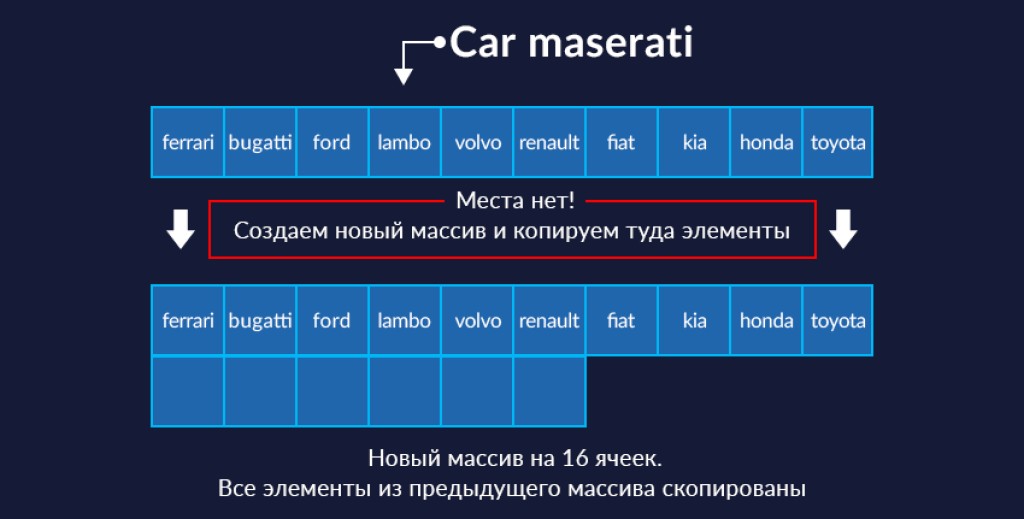 jpg">
Imma rotate this in to the left
</div>
</div>
<div>
<div>
revealator-rotateright revealator-delay#
</div>
<div>
<img src="img/portfolio-2.jpg">
Imma slide this in to the right
</div>
<div>
<img src="img/portfolio-2.jpg">
Imma slide this in to the right
</div>
<div>
<img src="img/portfolio-2.jpg">
Imma slide this in to the right
</div>
<div>
<img src="img/portfolio-2.jpg">
Imma slide this in to the right
</div>
</div>
<div>
<div>
End
</div>
</div>
</body>
</html>
jpg">
Imma rotate this in to the left
</div>
</div>
<div>
<div>
revealator-rotateright revealator-delay#
</div>
<div>
<img src="img/portfolio-2.jpg">
Imma slide this in to the right
</div>
<div>
<img src="img/portfolio-2.jpg">
Imma slide this in to the right
</div>
<div>
<img src="img/portfolio-2.jpg">
Imma slide this in to the right
</div>
<div>
<img src="img/portfolio-2.jpg">
Imma slide this in to the right
</div>
</div>
<div>
<div>
End
</div>
</div>
</body>
</html>
 Задаем стили оформления:
Задаем стили оформления: anim-show{
anim-show{
